¿Cuál es el problema más común cuando te mudas de país? Pues, el tener el acceso a Internet en tu dispositivo o dispositivos. Esto ocurre porque tu APN no se ha configurado automáticamente. Si es así, no te preocupes, porque hoy te mostramos como configurar la APN de tu móvil en México.
Se le llama Access Point Name (APN) a todas las opciones que lee tu móvil para que puedas configurar una conexión a la puerta de enlace o gateway, entre la red de tu proveedor y la Internet pública. No es nada complicado, créeme. Es más fácil de lo que seguramente has leído. Yo misma pensaba que era difícil y ya sé que no es así. Básicamente es lo que te deja enlazar tu móvil a la red del lugar en dónde te encuentres, o sea, el país, como Movistar o AT&T, para que puedas tener acceso a la Internet. Las redes varían de acuerdo a cada país en el que estés.

Esto determina la dirección IP correcta, también se conecta a una puerta de enlace segura, etc. El carrier o compañía, hace casi todo el trabajo. Pero, al igual que necesitas los ingredientes correctos para que te quede una torta esponjosa y rica, las redes también necesitan datos correctos para conseguir un enlace adecuado a la Internet del país específico.
Es necesario que sepas que no todas las redes requieren los mismos datos, esto depende de cómo se estructuran según la compañía. Por eso es necesario que uses la configuración exacta proporcionada por la compañía correspondiente. Para poder configurar el APN primero deberás seguir unos sencillos pasos que te asegurarán que todo te vaya a funcionar.
[toc]Qué hacer antes de configurar el APN
Lo más importante antes de configurar tu APN, es que deberás activar el paquete de datos que tenga tu dispositivo. Te recordamos que puede que no sea igual en algunos dispositivos Android, ya que varía dependiendo del OS y del tipo de móvil que tengas. Pero no es algo complicado y seguro lo encontrarás de forma rápida y sin problemas.
Si tienes un dispositivo iOS, te contamos que la forma de hacerlo no suele variar, pero igual es mejor que prestes atención a continuación.
1. Activación de Datos
- iOS: Ajustes –> Datos móviles –> Datos móviles (activas la pestaña)
- Android: Ajustes –> Uso de datos –> Datos móviles
2. Opciones de cambio de APN
Ahora que ya tienes los datos activados, vamos directo al segundo paso. Este también es muy importante: este es el paso que te dirá en qué parte, dentro del OS de tu móvil, deberás entrar para ingresar los datos del APN que vamos a configurar. Esto también varía de dispositivo a dispositivo, pero recuerda que las bases son las mismas y puedes preguntarnos si tienes dudas. En Android, por ejemplo, puede que algunos nombres cambien, pero no es nada difícil ubicar el sitio correcto.
- iOS: Ajustes –> Datos móviles –> Opciones –> Red de Datos móviles.
- Android: Ajustes –> Uso de datos –> Datos móviles –> Nombres de punto de acceso
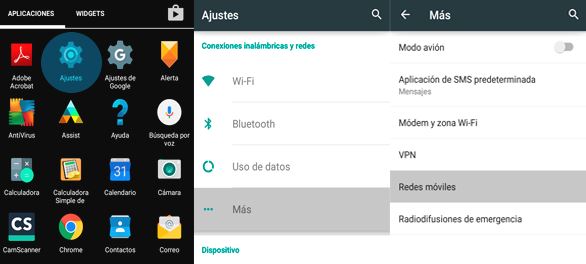
Si entraste en el sitio correcto, te deberían salir las redes que tienes pre-configuradas en tu móvil. Estas dependen de dónde hayas comprado tu dispositivo, así que si lo compraste fuera de México, es posible que no te aparezcan las redes del mismo país. Esto puede suceder con dispositivos liberados.
Ahora, si no te aparecen deberás crear un APN nuevo. Para esto dale a Opciones y elije dónde dice “Nuevo APN”. Y sigue los pasos que encontrarás más abajo. Te darás cuenta que varían dependiendo de cada operadora. Pero realmente es una mínima variación.
Este paso, previamente explicado, lo deberás hacer manualmente en caso de que, al colocar la SIM en tu dispositivo, este no actualice los datos de forma automática. Sí, esto sucede con algunos móviles así que debes estar atento y ver si el tuyo es la excepción o no.
NOTA: puede ser que algunos datos que vas a leer a continuación cambien con el pasar del tiempo. Si esto sucede y ves que alguno de los pasos no te funciona, puedes intentar llamar a la operadora y preguntarles. O si prefieres, nos dejas también tus dudas y problemas más abajo y con mucho gusto lo investigaremos por ti.
APN Movistar México
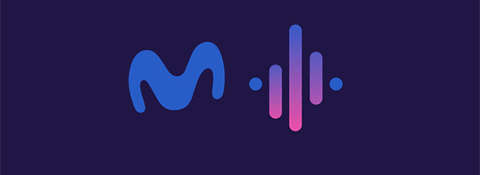
Para configurar el APN de Movistar, sólo debes ingresar los datos que te daremos a continuación. Estos te funcionarán para cualquier red 3G, 4G o LTE, dependiendo de cuál tenga tu dispositivo. Te los separemos en Android y iOS para que no te confundas. Aunque en esencia son los mismos datos.
APN Movistar México: en Android
- Nombre: Movistar Internet
- APN: internet.movistar.mx
- Proxy: No cambiar.
- Puerto: No cambiar.
- Nombre de Usuario: movistar
- Contraseña: movistar
- Servidor: No cambiar.
- MMSC: No cambiar.
- Proxy MMS: No cambiar.
- MCC: 334
- MNC: 030
- Tipo de autenticación: PAP
- Tipo de APN: default
NOTA: Te recordamos que los campos que tengan escrito “No cambiar” significan explícitamente que deberás dejarlos como están. No importa si quedan en blanco. Sólo no los vayas a modificar y todo saldrá bien. Si por error los editaste sin querer, revisa cuál fue el que modificaste y borra el contenido. Listo.
APN Movistar México: en iOS
A continuación te presentamos los datos que debes colocar si tu dispositivo es iOS. Si te piden algún otro, puedes guiarte de los mismos datos colocados en Android. Pero estos deberían ser suficientes.
- Punto de acceso: internet.movistar.mx
- Nombre de usuario: movistar
- Contraseña: movistar
Fuente: Movistar
NOTA: Después de configurar la nueva red en ambos sistemas operativos, no olvides darle “Guardar”. Este te garantizará que se guarde la nueva red que has configurado por ti mismo, y así podrás elegirla y esperar para ver si se logra conectar tu móvil a la misma.
APN Telcel México
Para Telcel te presentaremos dos configuraciones de APN: una es para la Internet y la otra para los MMS. Te recomendamos añadir ambas, para que no vayas a tener ningún inconveniente. Aun así, si tienes cualquier duda sobre el APN Telcel de México, siempre nos puedes dejar un comentario y te ayudaremos.
APN Telcel México: en Android
Primera Configuración:
- Nombre: Telcel Internet
- APN: internet.itelcel.mx
- Proxy: No cambiar.
- Puerto: No cambiar.
- Nombre de Usuario: webgprs
- Contraseña: webgprs2003 (si no funciona, prueba con webgprs2002)
- Servidor: No cambiar.
- MMSC: No cambiar.
- Proxy MMS: No cambiar.
- MCC: 334
- MNC: 020
- Tipo de autenticación: PAP
- Tipo de APN: default
Luego de que hayas configurado este primer APN, elije la opción “Guardar”. Una vez que esté guardado, deberás darle a “Nuevo APN” otra vez, para crear una segunda configuración del APN para Telcel. Por ahora esta configuración sólo la deberás usar en Telcel.
Segunda Configuración:
- Nombre: Telcel MMS
- APN: mms.itelcel.mx
- Proxy: No cambiar.
- Puerto: No cambiar.
- Nombre de Usuario: mmsgprs
- Contraseña: mmsgprs2003 (si no te funciona prueba con mmsgprs2002)
- Servidor: No cambiar.
- MMSC: http://mms.itelcel.com/servlets/mms
- Proxy MMS: 148.233.151.240
- Puerto MMS: 8080
- MCC: 334
- MNC: 020
- Tipo de autenticación: PAP
- Tipo de APN: mms
APN Telcel México: en iOS
Deberás crear dos APN de igual forma a como lo hicimos para los dispositivos Android. Aunque sólo con los datos a continuación:
Primera Configuración:
- Punto de acceso: internet.itelcel.mx
- Nombre de usuario: webgprs
- Contraseña: webgprs2003 (si no te funciona prueba con webgprs2002)
Segunda Configuración:
- Punto de acceso: mms.itelcel.mx
- Nombre de usuario: mmsgprs
- Contraseña: mmsgprs2003 (si no te funciona prueba con mmsgprs2002)
Fuente: Telcel
APN AT&T (Nextel, IUSACELL y Unefon) México
Ahora el servicio de Nextel, IUSACELL y Unefon lo brinda AT&T en su totalidad. Estas empresas se unieron, así que ahora todas son una sola, por decirlo así. Esto no afecta a tu APN, más bien te lo facilita, puesto que sólo tienes que colocar los datos de AT&T que te daremos a continuación.
Aun así, si tienes cualquier duda sobre el APN AT&T de México, siempre nos puedes dejar un comentario y te ayudaremos.
APN AT&T México: en Android
- Nombre: at&t
- APN: modem.nexteldata.com.mx
- Proxy: No cambiar.
- Puerto: No cambiar.
- Nombre de Usuario: No cambiar.
- Contraseña: No cambiar.
- Servidor: No cambiar.
- MMSC: No cambiar.
- Proxy MMS: No cambiar.
- MCC: 334
- MNC: 090
- Tipo de autenticación: No cambiar.
- Tipo de APN: default
APN AT&T México: en iOS
- Punto de acceso: modem.nexteldata.com.mx
- Nombre de usuario: No cambiar.
- Contraseña: No cambiar.
Fuente: AT&T
Otras Operadoras de México
De todos modos, te dejaremos varias opciones extra para IUSACELL y Unefon, por si la configuración de AT&T te da algún tipo de problema o no te funciona, puedes probar cualquiera de estas:
APN IUSACELL México: en Android
- Nombre: iusacell
- APN: web.iusacellgsm.mx
- Proxy: No cambiar.
- Puerto: No cambiar.
- Nombre de Usuario: Iusacellgsm
- Contraseña: iusacellgsm
- Servidor: No cambiar.
- MMSC: No cambiar.
- Proxy MMS: No cambiar.
- MCC: 334
- MNC: 050
- Tipo de autenticación: PAP
- Tipo de APN: default
APN IUSACELL México: en iOS
- Punto de acceso: web.iusacellgsm.mx
- Nombre de usuario: Iusacellgsm
- Contraseña: iusacellgsm
APN IUSACELL y Unefon México: en Android
- Nombre: iusacell y unefon
- APN: web.iusacellgsm.mx
- Proxy: No cambiar.
- Puerto: No cambiar.
- Nombre de Usuario: Tú numero a 10 dígitos.
- Contraseña: Es la misma que utilizas en MI UNEFON.
- Servidor: No cambiar.
- MMSC: No cambiar.
- Proxy MMS: No cambiar.
- MCC: 334
- MNC: 050
- Tipo de autenticación: PAP
- Tipo de APN: default
APN IUSACELL y Unefon México: en iOS
- APN: web.iusacellgsm.mx
- Usuario: Tú numero a 10 dígitos
- Contraseña: Es la misma que utilizas en MI UNEFON
[ratings]Esperemos que te sirvan todos estos datos que te hemos dado. Recuerda que cualquier duda puedes preguntarnos más abajo.
